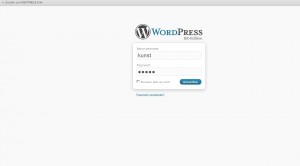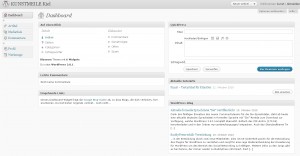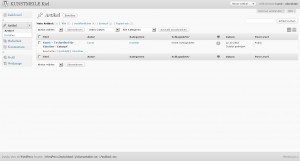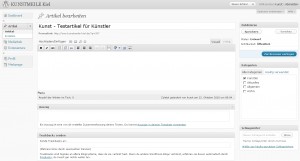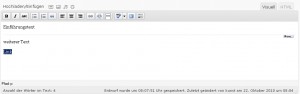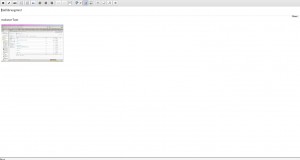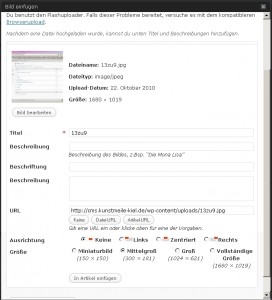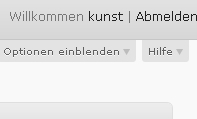zur Pflege meines Beitrags
Jeder Künstler hat hier einen Platz, an dem er sich und seine Arbeit nach eigenen Vorstellungen präsentieren kann.
Bitte bereite folgende Dinge vor:
- Text zu deinem Titelbild
- Schreibe eine längere Erklärung über dich inkl. Homepage (falls vorhanden)
- Suche ein paar Bilder aus, die du hier gern zeigen möchtest und verkleinere diese auf die Seitenbreite 800 (Breite) x 600 Pixel (Höhe)
Alle Künstlerpräsentationen werden von einem Administrator geprüft und dann freigeschaltet.
Wie das Einstellen der eigenen Inhalte erfolgt, soll hier gezeigt werden. Wenn dir die Bilder zu klein sind – ein Klick darauf macht sie groß.
Klicke im Menü der www.kunstmeile-kiel.de/ auf „Einloggen“.
Dort siehst du dieses Bild
Du gibst deinen Namen und dein Passwort ein, das du nach der Anmeldung (Teilnahmeformular per Post ans Orga-Team senden) bekommen hast. Dann gelangst du auf die folgende Seite
Bitte ändere als erstes dein Passwort (im Menü links unter Benutzer->Profil [drittes Symbol von unten mit den beiden Menschen], dann nach ganz unten Scrollen)
Das muss natürlich nur einmal gemacht werden.
Im Menü findest du ausserdem einen Punkt „Artikel“. Wenn du diesen anklickst, erscheint dein eigener Artikel.
„Bearbeiten“ anklicken (erscheint, wenn du mit der Maus auf den Artikel gehst).
Dann kommst du in den leeren Artikel, den wir schon vorbereitet haben.
Die wichtigsten Button, die sich nicht selbt erklären haben wir im folgenden einmal dargestellt:
- Bilder hochladen
- Links setzen und bearbeiten bzw. löschen
- der more-Tag (unterteilt die Kurz- und die Langfassung deines Artikels)
- Vollbildmodus
Der Vollbildmodus kann benutzt werden, muss aber nicht. Vielleicht ist es für den einen oder anderen einfacher damit zu arbeiten. Er wird über den gleichen Button beendet. Einfach mal ausprobieren.
Die drei anderen Funktionen erklären wir weiter unten, wenn sie benötigt werden. Alle übrigen Funktionen erklären sich im Großen und Ganzen selbst.
Du startest jetzt also die Bearbeitung deines Artikels.
Lade ein Bild hoch, welches du als Beitragsbild setzt. Dieses wird später quadratisch in der Liste der Künstler und in deinem Beitrag angezeigt. Klicke dazu rechts unten auf „Beitragsbild festlegen“, lade eins hoch oder wähle es aus der mediathek aus. WICHTIG: dann auf den Button „Beitragsbild festlegen“ klicken UND den Beitrag aktualisieren.
Als nächstes sollte der Kurztext eingefügt werden. Im Anschluß daran verwende bitte den more-Tag (die Nr. 2 von oben). Dahinter dann den Langtext.
Das hat den Hintergrund, dass dein Artikel dann später für die Besucher so dargestellt wird, dass in der Liste mit allen Künstlern der Kurztext erscheint und alles andere erst, wenn man genau deinen Artikel öffnet. Der more-Tag trennt also die Kurzbeschreibung aus der Übersicht von dem übrigen Inhalt.
In der Berbeitung sieht das dann so aus:
Bzw. so im Vollbildmodus:
Wenn du deinen Text mit Bildern ergänzen willst, dann gibt es dafür den Button Nr. 1 von oben.
Bewege dich an die Stelle im Texte, wo das Bild hin soll und klickt den Button an. Es erscheint eine Uploadmöglichkeit für Bilder. Du gehst über „Datei auswählen“, wählst das gewünscht Bild aus und klickst auf „Öffnen“
Du kannst jetzt verschiedene Einstellungen zu deinem Bild machen. Bitte ändere aber nur Titel, Beschreibung, Beschrift, Beschreibung und Ausrichtung. Den Rest lässt du unverändert.
Bitte plaziere nur ein Bild oberhalb des more-Tags (=Marke zwischen Kurzanischt u. Langversion deines Artikels)!
Mit weiteren Bilder verfährst du ebenso.
Rechts oben gibt es einen Button „Vorschau“. Dort kannst du dir deinen Artikel anzeigen lassen.
Wenn du dann mit der Bearbeitung fertig bist, klicke rechts oben auf „Speichern“.
Und im Anschluß daran auf „Abmelden“.
Jetzt musst du nur noch einem Administrator Bescheid geben (siehe Impressum), dass dein Artikel fertig ist.